Kā pārvietoties Word 2007 tabulā
Uzziniet, kā efektīvi pārvietoties Word 2007 tabulā, izmantojot īsinājumtaustiņus un peles darbības, lai optimizētu savu darba plūsmu.
Programmas SharePoint 2010 noklusējuma publicēšanas satura veidi — rakstu lapa un sveiciena lapa — parasti nodrošina lielāko daļu vietnes sleju, kas nepieciešamas publicēšanas lapu izveidei. Vietnes kolonnas lapas izkārtojuma satura veidos ir saistītas ar laukiem, kas ir pieejami satura ievadīšanai lapas izkārtojumā.
Piemēram, gan rakstu lapas, gan sveiciena lapas satura tipi ietver lauku Lapas saturs. Parasti tas ir galvenais lapas lauks, kurā lietotāji ievada savu saturu. Ko darīt, ja vēlaties, lai jūsu lapas izkārtojumā tiktu parādīts jūsu uzņēmuma sadalījums, kas saistīts ar katru publicēšanas lapu? Lai lapas izkārtojumam pievienotu dalījuma lauku, izmantojiet vietnes kolonnu.
Ja jums ir jāizveido jauni lapas satura lauki, ko pievienot lapas izkārtojumam, tālāk ir sniegts pārskats, kurā galvenā uzmanība pievērsta publicēšanas satura sleju veidiem.
Pārejiet uz vietnes kolonnu galeriju, izvēloties Vietnes darbības → Vietnes iestatījumi un pēc tam noklikšķinot uz saites Vietnes kolonnas.
Jūs atrodaties vietnes kolonnu galerijā.
Noklikšķiniet uz pogas Izveidot lapas augšdaļā, lai izveidotu jaunu vietnes kolonnu.
Tiek parādīta lapa New Site Column.
Sadaļas Nosaukums un veids laukā Kolonnas nosaukums ierakstiet savas vietnes slejas nosaukumu un pēc tam atlasiet jauno kolonnas veidu.
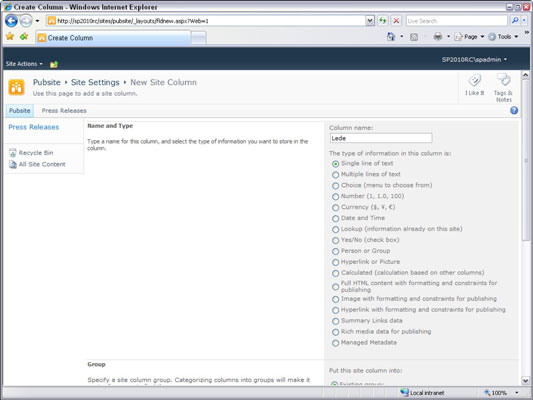
Šādi veidi ir daļa no publicēšanas sistēmas:
Pilns HTML saturs ar formatējumu un ierobežojumiem publicēšanai: tas ir tāda paša veida kolonnas veids kā jau gatavā lapas satura vadīkla; būtībā vispārējs HTML redaktors, kurā varat pievienot tekstu, attēlus, tabulas, hipersaites, stilus un tā tālāk.
Attēls ar formatējumu un publicēšanas ierobežojumiem: publicēšanas attēla vadīkla, kas nodrošina hipersaiti. Tā kā šī vadīkla ir daļa no publicēšanas tīmekļa satura struktūras, varat paļauties uz lapas versiju veidošanas un apstiprināšanas procesu, salīdzinot ar tīmekļa daļu.
Hipersaite ar formatējumu un publicēšanas ierobežojumiem: publicēšanas vadīkla, kas ļauj atlasīt hipersaiti, ko rādīt savā tīmekļa lapā.
Kopsavilkuma saišu dati: kopsavilkuma saites sniedz vairāk priekšrocību nekā saišu saraksts vai atsevišķas jūsu izveidotās saites, jo tām ir iespēja izveidot grupējumus un lietot vairākus iepriekš definētus stilus. Tiek nodrošināti divi kopsavilkuma saišu lauki.
Bagātinātas multivides dati publicēšanai: konteiners ar visām Silverlight satura publicēšanas satura pārvaldības priekšrocībām.
Protams, visi citi jums zināmie un iecienītie SharePoint kolonnu veidi, piemēram, izvēles lauki un pārvaldītie metadati, ir godīga spēle lapu izkārtojumiem.
Atlasiet grupu savai kolonnai, izmantojot sadaļas Grupa nolaižamo sarakstu.
Atlasot iepriekš definētu grupu vai pievienojot savu, ir vieglāk atrast vietu bibliotēkā Vietnes kolonnas un atlasot to iekļaušanai satura tipā.
Aprakstītajam satura veidam varat to pievienot grupai Lapas izkārtojuma kolonnas vai pielāgotai grupai.
Atlasiet vai pievienojiet citus rekvizītus, ja nepieciešams.
Tie var ietvert aprakstu, vai lauks ir obligāts vai unikāls utt.
Noklikšķiniet uz Labi, lai izveidotu vietnes kolonnu.
Jūsu vietnes kolonna ir izveidota, un to var pievienot satura veidiem.
Šo pašu procesu varat izmantot, lai izveidotu jaunus lapas laukus (informāciju par lapu, nevis saturu) savam pielāgotajam izkārtojumam.
Uzziniet, kā efektīvi pārvietoties Word 2007 tabulā, izmantojot īsinājumtaustiņus un peles darbības, lai optimizētu savu darba plūsmu.
Šajā sarakstā ir iekļautas desmit populārākās Excel funkcijas, kas attiecas uz plašu vajadzību klāstu. Uzziniet, kā izmantot <strong>Excel funkcijas</strong> efektīvāk!
Uzziniet, kā pievienot papildu analīzes slāņus jūsu Excel diagrammām, lai uzlabotu vizualizāciju un sniegtu precīzākus datus. Šis raksts apraksta visas nepieciešamās darbības.
Uzziniet, kā iestatīt <strong>rindkopas atkāpi</strong> programmā Word 2013, lai uzlabotu dokumenta noformējumu un lasāmību.
Uzziniet, kā pareizi ievietot slejas programmā Word 2010, lai uzlabotu jūsu dokumentu formātu un struktūru.
Apsveriet iespēju aizsargāt Excel 2007 darblapu, lai izvairītos no neplānotām izmaiņām. Uzziniet, kā aizsargāt un atbloķēt šūnas, lai nodrošinātu datu integritāti.
Programmas Excel 2013 PMT funkcija aprēķina periodisko mūža rentes maksājumu. Šī funkcija ir būtiska hipotekāro kredītu maksājumu plānošanai.
Mācieties, kā veikt t-testus Excel programmā, izmantojot datus un aprakstot trīs t-testu veidus, kas noderēs jūsu datu analīzes procesā.
Uzziniet, kā filtrēt datu sarakstu programmā Excel 2016, lai ērti paslēptu nevēlamus ierakstus un strādātu tikai ar nepieciešamajiem datiem.
Uzziniet, kā vienkārši pievienot datu etiķetes diagrammai programmā Excel 2007. Palīdziet noteikt vērtības, kas tiek rādītas katrā datu punktā, izmantojot dažādas izvietošanas un formatēšanas iespējas.







